困扰于不知如何使用 windows 11 自带的截图功能?php小编西瓜特别为您带来这篇实用指南,深入详解 windows 11 截图功能的使用方法。从基础截图到高级截屏设置,都能在此找到全面的解答。阅读本文,轻松掌握 windows 11 截图技巧,提升您的工作效率和日常体验!
第一步:首先点击开始菜单,然后找到其中的【设置(如图所示)。
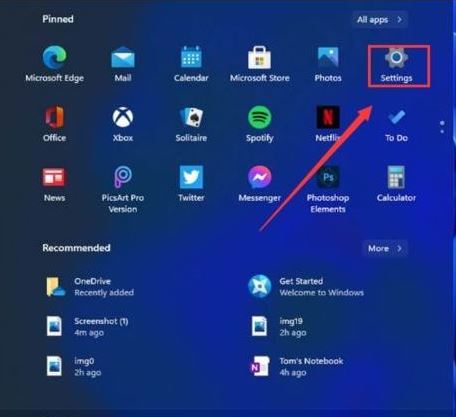
第二步:接着我们在设置界面中找到【游戏】并点击选择进入,游戏设置界面左侧中选择【游戏栏】,在游戏栏的右侧找到【进行屏幕截图】,然后就可以自定义屏幕截图快捷键了。
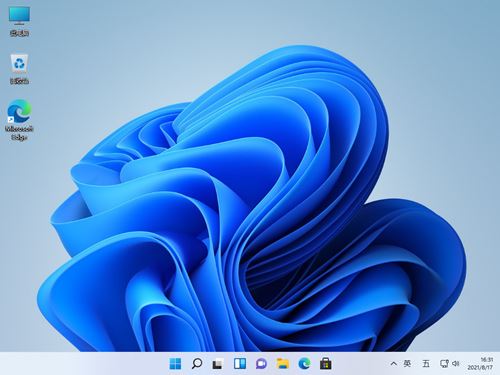
方法二
第一步:首先点击windows11系统桌面中间的开始,找到截图工具菜单(如图所示)。
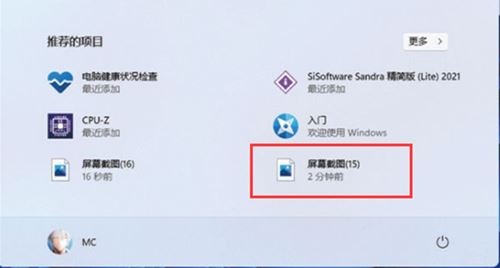
第二步:然后运行截图工具并点击【新建】选择自己要截图的范围(如图所示)。
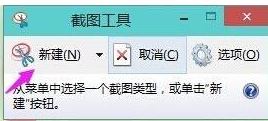
第三步:这时能看见里面的截屏图片,按一下保存就可以直接保存了(如图所示)。
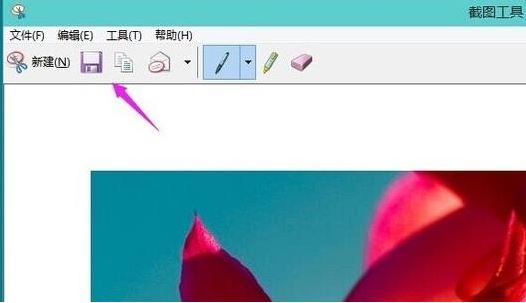
第四步:也可以使用键盘上的【ptrsc sysrq】键来自动进行保存(如图所示)。
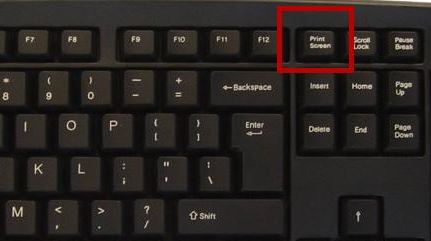
以上就是Win11自带截图功能怎么使用_win11自带截图功能使用方法的详细内容,更多请关注php中文网其它相关文章!

每个人都需要一台速度更快、更稳定的 PC。随着时间的推移,垃圾文件、旧注册表数据和不必要的后台进程会占用资源并降低性能。幸运的是,许多工具可以让 Windows 保持平稳运行。

Copyright 2014-2025 https://www.php.cn/ All Rights Reserved | php.cn | 湘ICP备2023035733号